نصائح لتحديث عناوين URL عند نقل موقع WordPress الخاص بك
نشرت: 2021-12-28الانتقال إلى موقع WordPress ليس قرارًا سهلاً أبدًا. إنها في الواقع عملية يجدها كثير من الناس شاقة ويتجنبون القيام بها حتى تصبح ضرورية. ليس فقط أنه سيتعين عليك تحديث عناوين URL عند نقل موقع WordPress الخاص بك ولكن هناك الكثير من العمل الذي يجب القيام به في هذه العملية. لحسن الحظ ، لدينا في الوقت الحاضر العديد من أدوات أتمتة WordPress والمكونات الإضافية التي يمكن أن تساعدك في إكمال هذه المهمة الشاقة. ستكون قادرًا على فعل شيء قد يستغرق ساعات في غضون دقائق! أفضل جزء هو أننا على وشك أن نوضح لك كيفية القيام بذلك.
لماذا تحتاج إلى تحديث عناوين URL عند نقل موقع WordPress الخاص بك؟
بعد أن قام WordPress بتعيين عناوين URL لملفات أو صفحات أو منشورات مختلفة على موقع الويب الخاص بك ، يتم تخزينها في قاعدة بيانات. ومع ذلك ، إذا فعلت شيئًا يغير عناوين URL (على سبيل المثال ، أضف شهادة SSL أو غيرت اسم المجال) ، فستتوقف عناوين URL القديمة عن العمل. من الضروري أن تقوم بتحديثها في أسرع وقت ممكن. خلاف ذلك ، لن يتمكن موقع الويب الخاص بك من العمل بشكل صحيح .
على سبيل المثال ، دعنا نتخيل أنك قمت بترحيل موقع WordPress الخاص بك إلى اسم مجال جديد. يمكنك بسهولة تحديث عنوان WordPress وعنوان URL للموقع في الإعدادات الموجودة في لوحة معلومات WordPress الخاصة بك. ومع ذلك ، لن يؤدي هذا إلى تغيير عناوين URL التي تم تعيينها مسبقًا إلى منشورات وصفحات وحتى صور مختلفة على موقع الويب الخاص بك. هذا هو الجزء الذي عليك القيام به بنفسك.

قد يستغرق تحديث جميع عناوين URL الموجودة على موقع الويب الخاص بك يدويًا وقتًا طويلاً جدًا. حتى إصلاح الخطأ الفادح في WordPress هو عملية أسرع بكثير. بالإضافة إلى ذلك ، هناك دائمًا فرصة لارتكاب خطأ. على سبيل المثال ، يمكن أن تفوتك بعض عناوين URL وتترك موقع الويب الخاص بك به روابط معطلة. من خلال تحديث عناوين URL الخاصة بك عند نقل موقع WordPress الخاص بك ، ستعمل على تحسين تجربة المستخدم وتمكين زوار موقعك من العثور بسهولة على الصفحة التي يبحثون عنها على موقع الويب الخاص بك. أيضًا ، ستعمل على تحسين مُحسنات محركات البحث في WordPress. سيسمح تحديث عناوين URL لمحركات البحث باكتشاف محتوى جديد للفهرسة.
كما ترى ، هناك العديد من الأسباب التي تجعل من المهم تحديث عناوين URL عند نقل موقع WordPress الخاص بك. علاوة على ذلك في هذه المقالة ، سنخبرك بكيفية الاستعداد لهذه المهمة وكيفية القيام بها بسهولة. تذكر ، على الرغم من أن الترحيل الكامل لموقع WordPress الخاص بك ليس شيئًا يجب عليك فعله كثيرًا ، إلا أنه لا يزال يتعين عليك مراجعة موقع WordPress الخاص بك وتحديثه بانتظام.
استعد لتحديث عناوين URL عند نقل موقع WordPress الخاص بك
قبل تحديث عناوين URL الخاصة بك ، هناك شيئان يجب عليك القيام بهما:
- قم بعمل نسخة احتياطية من موقع الويب الخاص بك ! بخلاف ذلك ، فإنك تخاطر بفقدان بيانات مهمة وتضطر إلى القيام بالكثير من العمل بدلاً من مجرد تحديث عناوين URL. إذا كان لديك بالفعل مكون إضافي للنسخ الاحتياطي في WordPress ، فأنت تحتاج ببساطة إلى التحقق مما إذا كان لديك أحدث نسخة احتياطية محفوظة وفي متناول اليد في حالة حدوث أي مشاكل.
- اختر مكونًا إضافيًا لتحديث عناوين URL الخاصة بك. هناك العديد من الخيارات للاختيار من بينها ، وسنقدم لك الخيارين الأفضل في هذه المقالة.
كيفية تحديث عناوين URL عند نقل موقع WordPress الخاص بك؟
لا يوجد شيء مهم لموقع WordPress الخاص بك مثل إدارة مواقع الويب العادية. من خلال الحفاظ على تحديث موقع WordPress الخاص بك ووظيفته ، ستتجنب الاضطرار إلى التعامل مع العديد من المشكلات المحتملة. ومع ذلك ، عندما يحين وقت تحديث عناوين URL عند نقل موقع WordPress الخاص بك ، فلن تساعد الصيانة الدورية كثيرًا. لتجنب تحديث المئات أو حتى الآلاف من عناوين URL يدويًا ، نوصي بتثبيت أحد مكوني WordPress الإضافيين اللذين نحن على وشك تقديمهما لك.


استخدم المكون الإضافي Velvet Blues Update URLs
إذا كنت تبحث عن تحديث بسيط وسريع وسهل ولا شيء آخر ، فقم بتنزيل المكون الإضافي لـ Velvet Blues Update URLs لأنه خيار مثالي لك.
بمجرد تنشيط المكون الإضافي ، انتقل إلى أدوات> تحديث عناوين URL وستلاحظ على الفور أن هذا المكون الإضافي يعمل في خطوتين:
- يجب عليك إضافة عنوان URL القديم (عنوان الموقع) الذي يجب استبداله بالإضافة إلى عنوان URL الجديد الذي تريد استخدامه لاستبدال العنوان القديم.
- تتكون الخطوة الثانية من اختيار عناوين URL التي تريد تحديثها . يمكنك اختيار تغيير أجزاء فقط من عناوين URL الخاصة بموقعك على الويب. يمكنك حتى دمج أجزاء مختلفة من موقع الويب الخاص بك وتحديث عناوين URL الخاصة بها في نفس الوقت. سيمكنك هذا المكون الإضافي من تحديث جميع GUIDs أيضًا. ومع ذلك ، هذا شيء يجب أن تعرفه إذا كنت تحاول على وجه التحديد تغيير GUIDs. سيعلمك هذا المكون الإضافي إذا كان هذا شيئًا يجب عليك فعله.
بمجرد إكمال الخطوة الثانية ، ما عليك سوى النقر فوق الزر "تحديث عناوين URL الآن" واترك هذا المكون الإضافي البسيط والمذهل يقوم بعمله. يمكنك مراقبة التقدم والتحقق في أي وقت من عدد العناصر التي تم تحديثها.
استخدم البرنامج المساعد Better Search Replace
إذا كنت تريد القيام بأكثر من مجرد تحديث عناوين URL ، فقم بتنزيل المكون الإضافي Better Search Replace وستكون جاهزًا للبدء. يتيح لك هذا المكون الإضافي القيام بكل أنواع الأشياء الرائعة والممتعة. على سبيل المثال ، يمكنك تغيير كلمة واحدة على موقع الويب الخاص بك بالكامل. أو يمكنك اختيار تغيير أشياء معينة فقط في قواعد بيانات معينة.
بمجرد تنشيط المكون الإضافي ، يمكنك البدء في تحديث عناوين URL الخاصة بك. انتقل إلى علامة التبويب "بحث / استبدال" في قائمة البرنامج المساعد وأول ما عليك القيام به هو تحديد ما تبحث عنه وما تريد استبداله به . نظرًا لأنك تريد تحديث عناوين URL عند نقل موقع WordPress الخاص بك ، فيجب عليك إدخال عنوان URL القديم والجديد هنا.
الخطوة التالية هي اختيار الجداول التي تريد أن يحدث هذا التغيير فيها. ما لم تكن تعرف على وجه التحديد الجدول الذي يحتوي على البيانات الدقيقة التي تريد البحث عنها واستبدالها ، فإن shift + click سيحدد جميع الجداول وأنت على ما يرام. بعد ذلك ، ستتمكن من اختيار ما إذا كان البحث يجب أن يكون حساسًا لحالة الأحرف ، هل تريد استبدال GUIDs ، وما إذا كنت تريد إجراء بحث / استبدال كعملية تشغيل جافة أو حقيقية.
أفضل طريقة للذهاب هي استخدام المكون الإضافي Better Search Replace لإجراء التشغيل الجاف أولاً . بمجرد الانتهاء ، ستتلقى إشعارًا بشأن ما كان سيتم تحديثه. ما عليك سوى إلغاء تحديد مربع التشغيل الجاف وستكون جاهزًا لإجراء البحث والاستبدال فعليًا.
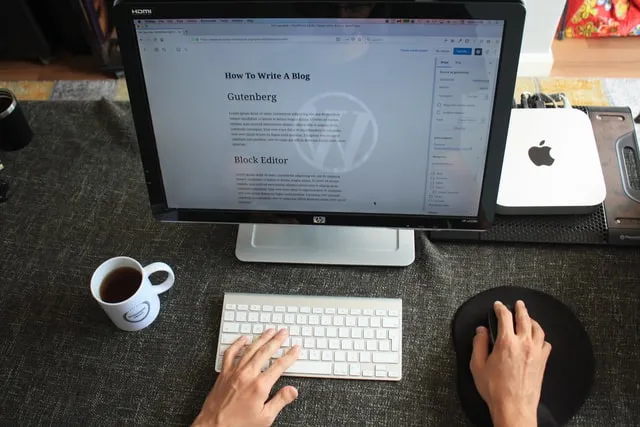
الخط السفلي
على الرغم من أن الاضطرار إلى تحديث عناوين URL عند نقل موقع WordPress الخاص بك هو مهمة لا يتطلع إليها أحد ، إلا أنه يمكن أن يكون سهلاً للغاية بمساعدة الأدوات المناسبة. نظرًا لأنه من أهم الأشياء التي يجب القيام بها بعد ترحيل موقع WordPress الخاص بك ، يجب أن تكون حذرًا وتستخدم الأدوات التي تم التحقق منها لمساعدتك. جرب أحد المكونات الإضافية التي أوصينا بها ونضمن أنك ستجعل هذه العملية أبسط وأسهل مما كنت تتخيل.
